Onemogočanje datoteke osebnega klica v operacijskem sistemu Windows 7
Datoteka zamenjave je eden najpomembnejših elementov operacijskega sistema, ki neposredno pomaga pri raztovarjanju zamašenega pomnilnika, tako da prevzame del podatkov. Njene zmogljivosti močno omejuje hitrost trdega diska, na katerem je ta datoteka. Pomembno je za računalnike z majhnim številom fizičnega pomnilnika in optimizacijo delovanja operacijskega sistema zahteva delo virtualnega komplementa.
Toda prisotnost na napravi zadostne količine hitrega pomnilnika RAM omogoča obstoj datoteke za osebne klice popolnoma neuporabna - zaradi omejitev hitrosti to ne pomeni bistvenega povečanja zmogljivosti. Onemogočanje datoteke osebnega klica je lahko tudi pomembno za uporabnike, ki so namestili sistem na SSD SSD - večkratni prenos podatkov le poškoduje.
Preberite tudi: Ali potrebujem datoteko za osebni klic na SSD?
Shranite prostor in vire na disku
Veliko ostranjevalno datoteko zahteva ne le veliko prostega prostora na sistemski particiji. Konstantno snemanje sekundarnih podatkov v virtualnem pomnilniku povzroči, da disk stalno deluje, kar vzame svoja sredstva in vodi k postopni fizični obrabi. Če se na računalniku čutite, da imate dovolj fizičnega RAM-a za opravljanje dnevnih opravil, potem razmislite o onemogočanju datoteke zamenjave. Ne bojte se, da bi izvajali poskuse - kadar koli ga je mogoče ustvariti na novo.
Za izvajanje naslednjih navodil bo uporabnik potreboval administrativne pravice ali raven dostopa, ki bi omogočala spremembe kritičnih parametrov operacijskega sistema. Vsi ukrepi bodo izvajali izključno sile sistemskih orodij, uporaba programske opreme tretjih oseb ne bo potrebna.
- Na nalepki »Moj računalnik« , ki je na namizju računalnika, dvokliknite levi gumb miške. Na vrhu okna enkrat kliknite gumb Odpri nadzorno ploščo .
- V zgornjem desnem kotu okna, ki se odpre, je parameter, ki prilagaja prikaz elementov. Kliknite levi gumb miške, da izberete element »Mala ikona« . Po tem, na spodnjem seznamu najdemo postavko »Sistem« , enkrat kliknite nanjo.
- V levem stolpcu parametrov odprtega okna morate enkrat klikniti na postavko "Dodatni sistemski parametri" . Na sistemsko zahtevo za pravice dostopa se pozitivno odziva.
Za dostop do tega okna lahko uporabite kontekstni meni bližnjice »Moj računalnik« in izberete element »Lastnosti« .
- Po tem se pred uporabnikom prikaže okno z imenom »Lastnosti sistema« . V njem kliknite zavihek »Napredno «. V razdelku »Uspešnost« kliknite gumb »Možnosti« .
- V majhnem oknu »Parametri učinkovitosti « , ki se pojavi s klikom, morate izbrati zavihek »Napredno «. V razdelku »Virtual Memory« je gumb »Uredi« , ki ga mora uporabnik enkrat pritisniti.
- Če je v sistemu omogočena možnost »Samodejno izbere ostranjevalno datoteko« , je treba odstraniti kljukico poleg njega. Po tem so na voljo še drugi parametri. Malo nižje morate omogočiti nastavitev »No paging file« . Nato kliknite na gumb "OK" na dnu okna.
- Medtem ko se sistem izvaja v tej seji, ostranska datoteka še vedno deluje. Za uveljavitev navedenih parametrov je zaželeno, da sistem nemudoma znova zaženete sistem, pri tem pa shranite vse pomembne datoteke. Vključitev lahko traja nekaj časa dlje kot običajno.

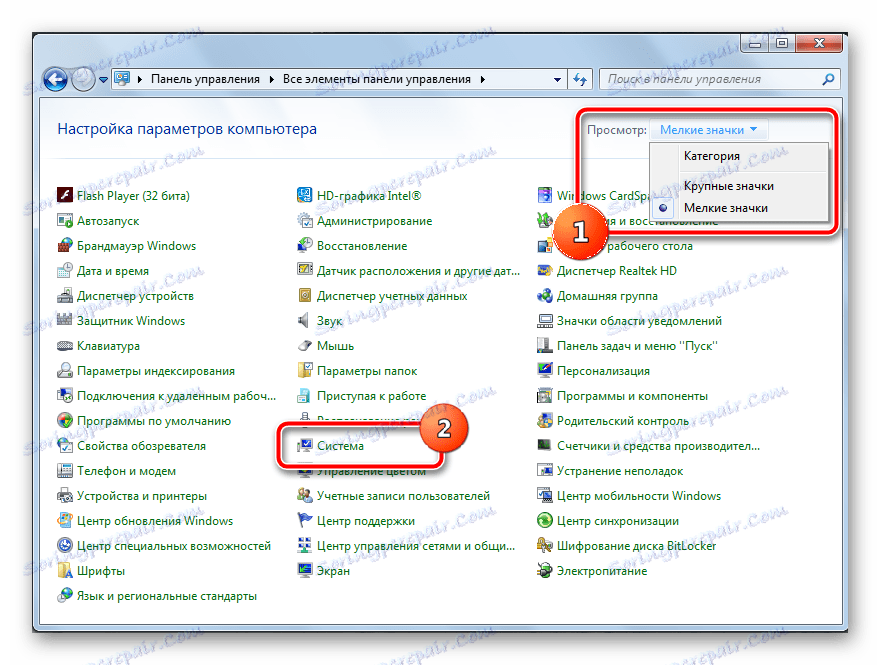
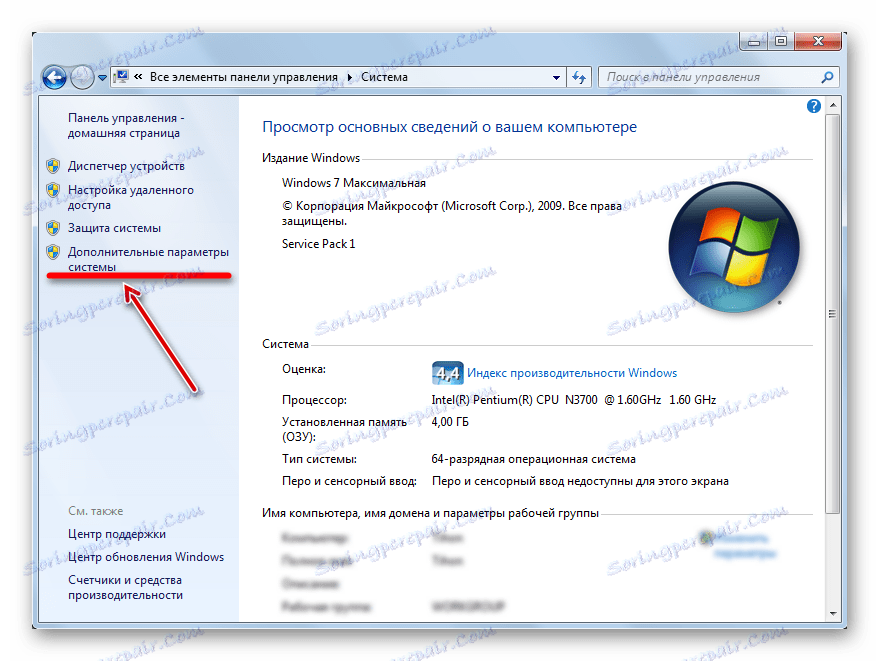
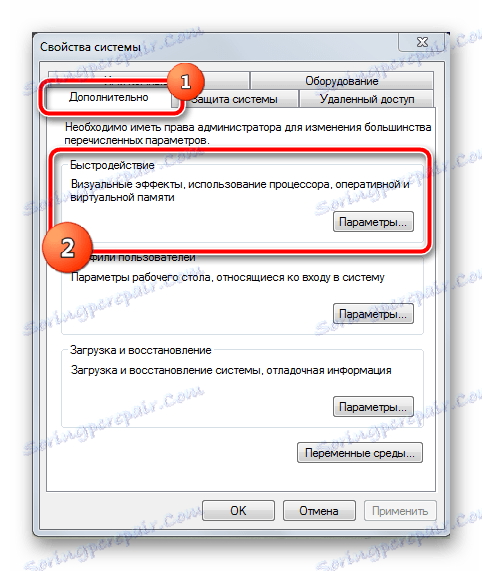
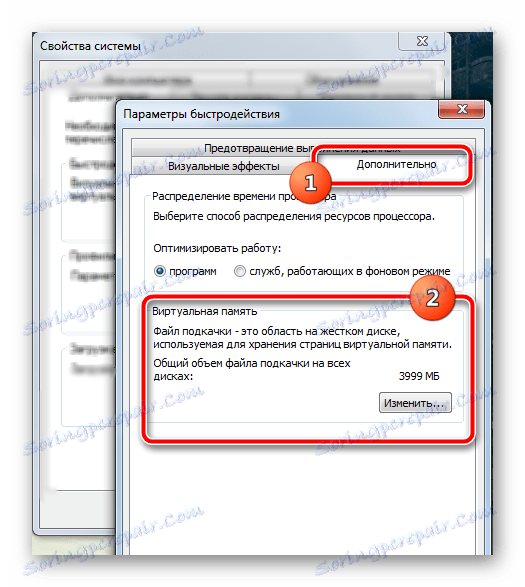
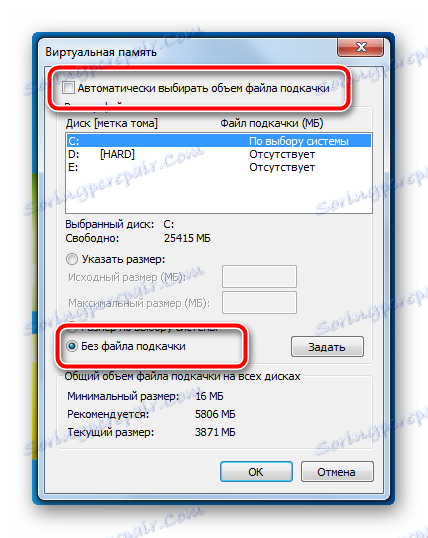

Po ponovnem zagonu operacijskega sistema se bo začelo brez datoteke za ostranjevanje. Takoj bodite pozorni na prosti prostor na particiji sistema. Bodite pozorni na stabilnost operacijskega sistema, saj je vplivala na pomanjkanje izmenjalne datoteke. Če je vse v redu - nadaljujte z nadaljnjim uporabo. Če opazite, da očitno ni dovolj navideznega pomnilnika za delo ali pa se je računalnik začel vklopiti zelo dolgo časa, se lahko stran paging vrne nazaj z nastavitvijo svojega lastnega parametra. Za optimalno uporabo RAM-a je priporočljivo preučiti naslednje materiale.
Preberite tudi:
Kako spremeniti velikost datoteke osebnega klica v operacijskem sistemu Windows 7
Povečajte datoteko osebnega klica v operacijskem sistemu Windows XP
Uporaba pomnilnika USB kot RAM na osebnem računalniku
Datoteka osebnega klica je popolnoma nepotrebna na računalnikih, ki imajo več kot 8 GB RAM-a, trajno delujoč trdi disk pa bo upočasnil samo operacijski sistem. Prepričajte se, da onemogočite datoteko osebnega klica na SSD, da se izognete pogostemu poslabšanju pogona pri neprekinjenem prepisovanju operativnih podatkov sistema. Če ima sistem tudi trdi disk, vendar ni dovolj RAM-a, lahko prenesete ostransko datoteko na trdi disk.